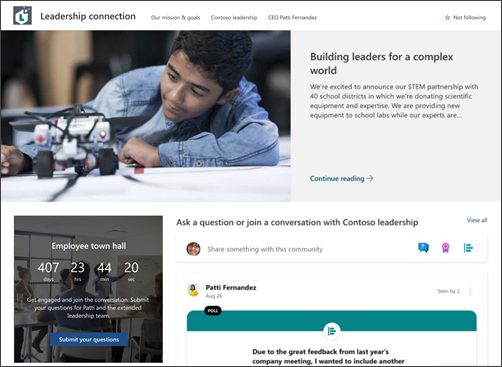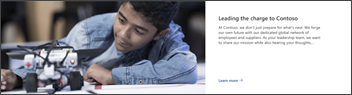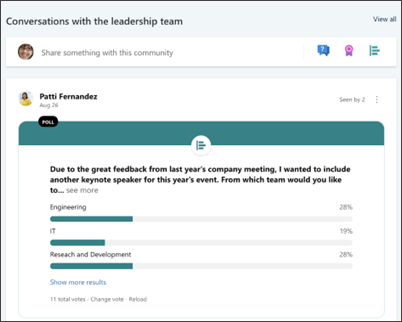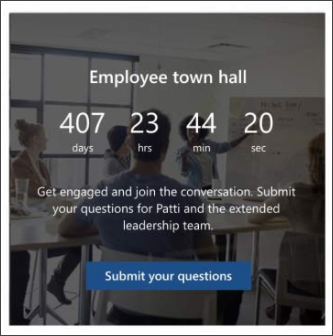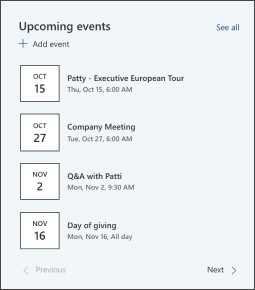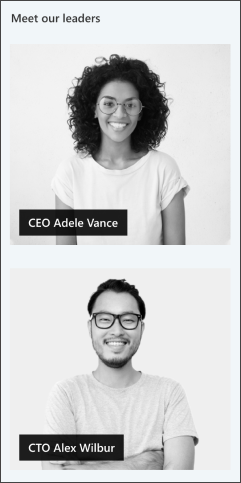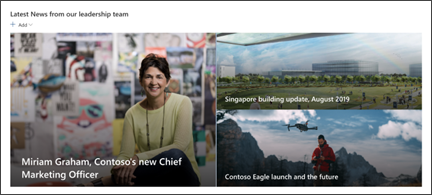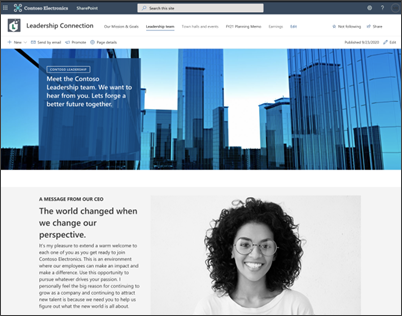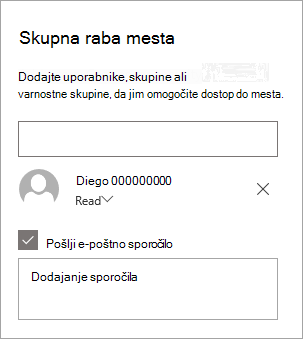Predloga mesta za povezavo z vodstvom je spletno mesto za komunikacijo, ki služi kot notranja domača stran za ekipo za vodstvo. Vzpostavite skupnost in kulturo tako, da vodstvu in članom skupine povežete zanimive pogovore, dogodke in novice.
V tem članku se lahko naučite uporabljati elemente, ki so na predlogi mesta za vodenje v SharePointu in kako lahko prilagodite mesto tako, da bo vaše.
Funkcije mesta
-
Prilagodljivo spletno mesto z vnaprej izpolnjenimi slikami, spletnimi gradniki in vsebino, ki navdihuje urednike mesta, ko prilagajajo potrebe vaše organizacije.
-
Vnaprej izpolnjene strani in spletni gradniki, ki prikazujejo ekipe za vodstvo in priložnosti za sodelovanje.
-
Spletni gradnik pogovorov v storitvi Yammer, s katerega drugim omogočite sodelovanje v pogovorih v storitvi Yammer, ne da bi zapustili SharePointovo stran.
Opombe:
-
Nekatere funkcije so v organizacije, ki so izbrale program Ciljana izdaja, uvedene postopoma. To pomeni, da ta funkcija morda še ni na voljo ali pa se morda razlikuje od opisa v člankih s pomočjo.
-
Ko uporabite predlogo za obstoječe mesto, se vsebina ne bo samodejno združila z novo predlogo. Namesto tega bo obstoječa vsebina shranjena kot podvojena stran v vsebini mesta.
Najprej upoštevajte navodila za dodajanje predloge na novo ali obstoječe mesto.
Opomba: Če želite dodati predlogo na svoje mesto, morate imeti dovoljenja lastnika mesta.
Raziščite vnaprej izpolnjeno vsebino mesta, spletne gradnike in strani ter se odločite, katere prilagoditve spletnih mest bodo potrebne za usklajevanje z blagovno znamko, glasom in splošnim poslovnim ciljem vaše organizacije.
Vnaprej izpolnjene strani mesta:
-
Domača stran – zagotavlja ciljno mesto, kjer lahko gledalci aktivno sodelujejo pri vodenju novic, dogodkov, pogovorih in izveste več o vodstvu in viziji.
-
Naša naloga in cilji – uvod v vrednosti organizacije in vodje za vodstvo. To stran prilagodite tako, da uredite spletne gradnike Slika, Besedilo in Novice.
-
Skupina za vodenje – pregled vodilnih skupin in biografij. To stran prilagodite tako, da uredite spletne gradnike slike in besedila.
-
CEO PattiGniez – sodelujte v pogovorih z vodstvom in preberite več o izvršnim direktorju. To stran prilagodite tako, da uredite spletne gradnike slike in besedila.
Ko dodate predlogo mesta za vodenje, jo prilagodite in prilagodite po svoje.
Opomba: Če želite dodati predlogo na svoje mesto, morate imeti dovoljenja lastnika mesta.
|
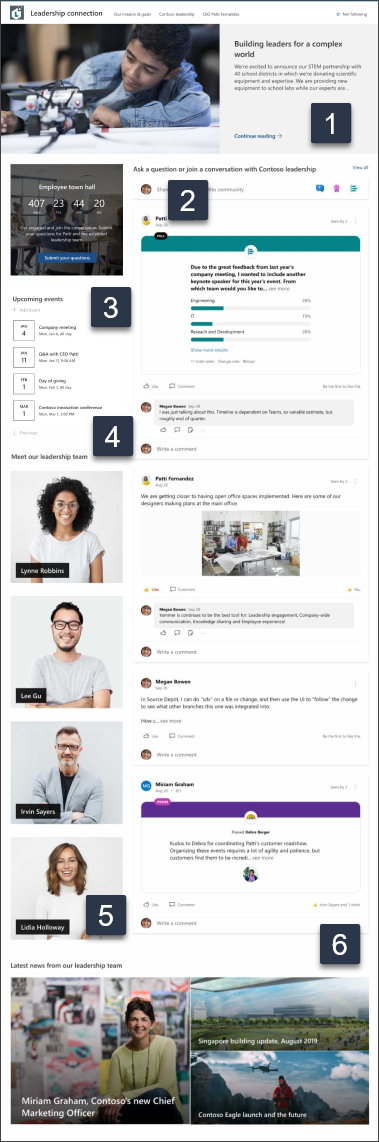 |
Prilagodite videz spletnega mesta , krmarjenjepo mestu, spletnegradnike in vsebino tako, da ustreza potrebam gledalcev in organizacije. Pri prilagajanju zagotovite, da je mesto v načinu urejanja tako, da v zgornjem desnem kotu mesta izberete Uredi. Med delom lahko spremembe, ki jih ogledajogledalci, shranite kot osnutek ali jih znova objavite.
1. Uredite spletni gradnik Hero, da označite vizijo organizacije.
-
Začnite tako, da izberete spletni gradnik Hero in izberete Uredi.
-
Nato izberite možnosti Plastin Ploščica, ki najbolje ustreza potrebam organizacije.
Več informacij o urejanju spletnega gradnika Hero.
2. Uredite spletni gradnik pogovorov v storitvi Yammer, da povežete skupine in vodilne ekipe
Opombe:
-
Spletni gradnik pogovorov v storitvi Yammer bo prikazan le, če ima vaša organizacija licenco za Yammer.
-
Spletni gradnik pogovorov v storitvi Yammer uporablja izvirno ime domene (na primer contoso.onmicrosoft.com) in ga ni mogoče uporabiti, če SharePointovo mesto uporablja ime zasebne domene.
-
Začnite tako, da izberete spletni gradnik »Pogovori« v storitvi Yammer in izberete Uredi.
-
Nato izberite vir pogovora – skupina, uporabnik, tema ali vir.
-
V polje Poišči virvnesite ime skupine, uporabnika ali teme.
-
V oknu Število pogovorov,ki jih želite prikazati, izberite 2, 4, 6 ali 8, odvisno od tega, koliko prostora naj ta spletni gradnik zavzovi na vaši strani.
Več informacij o uporabi spletnega gradnika »Pogovori v storitvi Yammer«.
3. Uredite spletni gradnik za odštevanje in zgradite pričakovanje
-
Začnite tako, da izberete spletni gradnik »Odštevanje« in izberete »Uredi«.
-
Nato izberite Datum in čas, določite Poziv k dejanjuin posodobite sliko Ozadje.
Več informacij o uporabi spletnega gradnika »Odštevanje«.
4. Če želite prikazati prihajajoče dogodke, uredite dogodke v spletnem gradniku »Dogodki«.
-
Začnite tako, da izberete spletni gradnik »Dogodki« in nato še »Uredi«.
-
Nato določite Vir dogodka inPostavitev.
-
Če želite dodati ali urediti dogodke, se pomaknite do spletnega gradnika Dogodek in izberite + Dodaj dogodek.
Več informacij o uporabi in urejanju spletnega gradnika »Dogodki«
5. Spletne gradnike slike uredite tako, da bodo prikazani profili vodilne vloge
-
Začnite tako, da izberete spletni gradnik Slika in nato še Uredi.
-
Izberite Spremeni in prenesite sliko.
-
Če želite odstraniti besedilo čez sliko, preklopite stikalo na Vklop ali Izklop ali pa uredite besedilo tako, da izberete polje z besedilom.
Več informacij o urejanju, obrezoo in spreminjanje velikosti slik s spletnim gradnikom »Slika«
6. Uredite spletni gradnik »Novice, da označite novice organizacije«.
-
Začnite tako, da izberete spletni gradnik Novice in izberete Uredi.
-
Nato izberite vir novic.
-
Izberite Postavitev, Možnosti ogledain Filter, ki najbolje prikaže člane ekipe organizacije.
-
V razdelku Organiziraj določite vrstni red prikaza novic.
Več informacij o spletnem gradniku »Novice«.
Prilagodite te strani na spletnem mestu:
-
Naše poslanstva in cilji – prilagodite to stran tako, da ureditespletne gradnikeSlike, Besedilo in Novice.
-
Skupina za vodenje – prilagodite to stran tako, da uredite spletnegradnikeslike in besedila.
-
CEO PattiMondez – prilagodite to stran tako, da uredite spletne gradnike za slike in besedilo.
Prilagodite videz in krmarjenje po mestu:
Preden daste spletno mesto v skupno rabo z drugimi, dajte na voljo dokončujete svoje mesto tako, da zagotovite uporabnikom, da bodo lahko poiskali mesto, preprosto poiskali povezave in strani ter hitro dostopali do vsebine na spletnem mestu.
-
Uredite knjižnice dokumentov tako, da posodobite imena map inprenesete vire.
-
Spremenite videz mesta tako, da prilagodite temo, logotip, postavitve glav in videz spletnega mesta.
-
Na to mesto ali v krmarjenje po mestu dodajte ali odstranite strani, da boste lahko prilagodili obstoječo vsebino.
-
To spletno mesto povežite z mestom zvezdišča v organizaciji ali pa ga po potrebi dodajte v obstoječe krmarjenje po mestu zvezdišča.
Ko prilagodite spletno mesto, ga pregledate in objavite zadnji osnutek, ga dajte v skupno rabo z drugimi.
-
V desnem kotu izberite Skupna raba spletnega mesta.
-
V podoknu Skupna raba mesta vnesite imena oseb, s drugimi želite dati mesto v skupno rabo. Izberete lahko Vsi (razen zunanjih uporabnikov), če želite, da imajo vsi v organizaciji dostop do šolskega ciljnega mesta. Privzeta raven dovoljenj je Samo za branje.
-
Pridobite pomoč za upravljanje spletnega mesta tako, da dodate lastnike mest in člane, ki bodo imeli dovoljenje za urejanje vsebine mesta.
-
Vnesite izbirno sporočilo, ki ga želite poslati z e-poštnim obvestilom, ki bo poslano ob skupni rabi mesta, ali pa počistite potrditveno polje Pošlji e-pošto, če ne želite poslati e-poštnega sporočila.
-
Izberite Skupna raba.
Ko ustvarite in zaženete spletno mesto, je naslednja pomembna faza vzdrževanje vsebine mesta. Poskrbite, da boste imeli načrt za posodobljeno vsebino in spletne gradnike.
Najboljše prakse vzdrževanja mesta:
-
Načrt za vzdrževanje mesta – načrtujte, kako po potrebi pregledati vsebino mesta, da bo vsebina še vedno točna in relevantna.
-
Redno objavljanje novic – porazdelitev najnovejših obvestil, informacij in stanja v organizaciji. Naučite se dodati objavo novic na spletno mesto skupine ali spletno mesto za komunikacijo in pokazati drugim, ki bodo objavljali obvestila, kako lahko uporabijo SharePointove novice.
-
Preverite povezave in spletne gradnike – redno posodabljajte povezave in spletne gradnike, da zagotovite polno vrednost svojega spletnega mesta.
-
Uporaba analitike za izboljšanje sodelovanja – oglejte si uporabo spletnega mesta z vgrajenim poročilom o podatkih o uporabi, da pridobite informacije o priljubljeni vsebini, obiskih spletnih mest in drugih podatkih.
-
Občasno preglejte nastavitve spletnega mesta – ko ustvarite mesto v SharePointu, lahko spreminjate nastavitve, informacije o mestu in dovoljenja za mesto.
Več virov za prilagajanje
Več informacij o načrtovanju,gradnjiin vzdrževanju SharePointovih mest.
Oglejte si več predlog SharePointovega mesta.